Que signifient les couleurs dans le Module des Tâches?
Nous utilisons un code couleur afin de différencier les Missions entre celles assignées à une personne ou à toute une équipe, celles non réalisées à temps de celles qui ne sont pas encore à faire etc...
Sur votre Calendrier des Tâches:
Les Missions en rouge
Celles qui n'ont pas été complétées alors que la date est dépassée,
Celles qui ne peuvent être attribuées à aucun Membre de l'équipe car personne n'a les accès nécessaires.
Les Missions en orange
Ce sont celles dont la date/horaire de début de Mission est dépassé(e) mais qu'il reste encore du temps pour les compléter.
Prenons par exemple, une Mission qui dure 48h, du 7 novembre à 9h jusqu'au 9 novembre à 9h. En regardant votre Calendrier le 7 novembre à 20h, vous verrez la Mission apparaitre en orange si elle n'a pas encore été complétée, et ce jusqu'au 9 novembre à 9h.
Puis si elle n'est toujours pas complétée après 9h le 9 novembre, elle deviendra rouge car elle sera considérée comme dépassée.
Les Missions en bleu
Ce sont les Missions qui ont été assignées à un Rôle mais pour lesquelles personne parmi les Membres ayant ce Rôle n'a encore réclamé la Mission. Lorsque l'un des Membres la réclame, la Mission devient vert non rempli.
Les Missions en vert (Non rempli)
Ce sont les Missions qui ont bien été assignées mais qui n'ont pas encore commencé.
Les Missions en vert (rempli)
Ce sont les Missions qui ont bien été complétées.
Voici un exemple de Calendrier des Tâches pour un Logement (En effet, le Calendrier des Tâches peut être filtré par Logement, par Mission, par Membre et par mois).
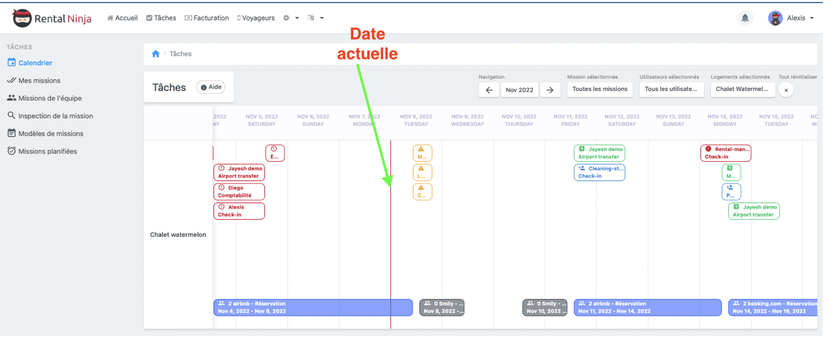
Dans les onglets Mes Missions/ Missions de l'équipe
Mes Missions actuelles
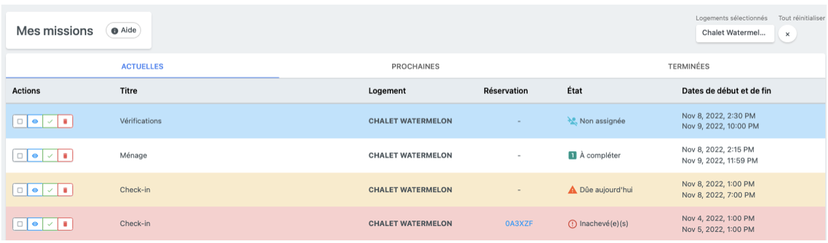
Missions d'équipe actuelles

Bleu : Mission à venir, attribuée à un Rôle d'équipe. En attente d'être attribuée à un Membre d'équipe spécifique.
Blanc : Mission à venir, assignée à un Membre spécifique de l'équipe.
Jaune : Mission prévue pour aujourd'hui. (peut être attribuée à un Membre de l'équipe ou à un Rôle).
Rouge : Mission en retard (peut être assignée à un Membre de l'équipe ou à un rôle).
Vert : Mission terminée.
Sur l'application:
Lorsque vous regardez les Missions de votre équipe sur l'application, vous verrez:
En blanc:
Les Missions assignées à une personne qui devraient commencer le jour-même
En orange:
Les Missions assignées qui auraient dû avoir commencé mais dont la date de fin n'est pas encore arrivée, elles sont donc encore à faire, probablement le jour même.
En rouge:
Ce sont les Missions qui ne sont toujours pas complétées alors que la date est dépassée.
En bleu:
Les Missions assignées à un Rôle mais qu'aucun Membre n'a encore réclamé.
En vert, dans la section "Terminées"
Les Missions qui ont été terminées. En cliquant sur chaque Mission complétée, vous pouvez voir l'heure exacte à laquelle celle-ci a été terminée.
